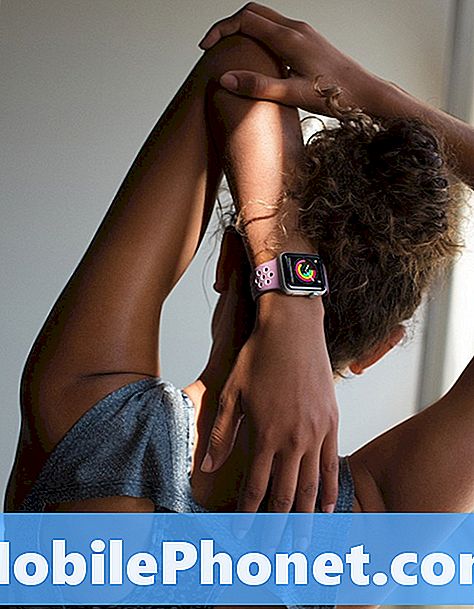Innehåll
Bortsett från den fantastiska AMOLED-skärmen, har din Galaxy S10 också ett av de bästa ljudsystemen i en elektronisk enhet idag. Men som andra funktioner kan ljud också bli problematiskt på grund av ett antal möjliga skäl. Om du inte har en Galaxy S10 utan ljudproblem bör du försöka begränsa faktorerna för att komma fram till en lösning. Detta felsökningsinlägg leder dig igenom stegen för att göra det.
Innan vi fortsätter vill vi påminna dig om att om du letar efter lösningar på ditt eget #Android-problem kan du kontakta oss genom att använda länken längst ner på denna sida. Var så detaljerad som möjligt när du beskriver ditt problem så att vi enkelt kan hitta en relevant lösning. Om du kan, vänligen inkludera de exakta felmeddelanden som du får för att ge oss en uppfattning om var vi ska börja. Om du redan har provat några felsökningssteg innan du mailar oss, se till att nämna dem så att vi kan hoppa över dem i våra svar.
Så här fixar du Galaxy S10 utan ljudproblem ljudet fungerar inte
Undrar du vad du ska göra för din Galaxy S10 utan ljudproblem? Nedan finns de lösningar som du måste försöka fixa.
S10 ingen ljudproblemkorrigering # 1: Vet vad du gjorde annorlunda
Innan du börjar med en faktisk felsökning av enheter är det inte en dålig idé att kontrollera om det var något du gjorde som kan ha orsakat problemet. Om du är den typ som tenderar att tippa med inställningar hela tiden, kan det finnas några ändringar du gjort av misstag. Om du fortfarande kommer ihåg de specifika inställningarna du ändrade, försök ångra dem för att se om det kommer att göra skillnad. Om du inte kommer ihåg vad du gjorde annorlunda fortsätter du med felsökningsstegen nedan.
S10 ingen ljudproblemkorrigering nr 2: Bekräfta att volymknappen fungerar
När du hanterar ljudproblem på Samsung Galaxy-enheter vill du se till att volymknappen är markerad. Det här låter kanske dumt men många människor kontaktade oss om att deras enhet förlorade ljud, bara för att få reda på senare att de helt enkelt inte lyckades öka volymen. Om du inte har kontrollerat kan du först trycka på Volym upp-knappen och se om din telefon ger ett ljud.
S10 ingen ljudproblemkorrigering # 3: Bekräfta att Bluetooth är avstängt
Om din Galaxy S10-högtalare inte ger något ljud när du säger, försöker du spela musik eller ringa, beror det antagligen på att den är ansluten till ett Bluetooth-headset. Försök att stänga av Bluetooth på din enhet och se om högtalaren fungerar.
För att inaktivera Bluetooth, dra ner meddelandefältet uppifrån och tryck på Bluetooth-ikonen.
S10 ingen ljudproblemkorrigering # 4: Tvångsstart
Att starta om enheten normalt är det första och enklaste sättet att åtgärda ett problem som detta. Om du inte har provat det här är det här du måste göra:
- Håll ned Power + Volume Down-knapparna i ungefär 12 sekunder eller tills enheten slås på. Obs! Låt skärmen Underhållsstartläge stå i flera sekunder.
- Välj Normal start på skärmen Underhållsstartläge. Obs! Använd volymknapparna för att bläddra bland tillgängliga alternativ och nedre vänstra knappen (under volymknapparna) för att välja. Tillåt upp till 90 sekunder för återställningen att slutföras.
- Om skärmen för underhållsstartläge inte visas har din enhet det inte. Vänta bara tills enheten stängs av helt.
S10 ingen korrigering av ljudproblem # 5: Kontrollera att ljudinställningarna är korrekt konfigurerade
Det kan finnas tillfällen att en app eller tjänst kan ändra ljudinställningarna utan din vetskap. För att kontrollera går du under Inställningar> Ljud och vibrationer och aktivera alla relevanta alternativ för dig.
S10 inget ljudproblem fix # 6: Återställ appinställningar
Vissa appar behöver andra appar eller standardtjänster för att kunna fungera. För att säkerställa att alla rätt standardappar och -tjänster är igång, vill du försöka återställa appinställningarna och se vad som händer. Så här gör du det:
- Öppna appen Inställningar.
- Tryck på Appar.
- Tryck på Fler inställningar längst upp till höger (ikon med tre punkter).
- Välj Återställ appinställningar.
- Starta om din S10 och kolla efter problemet.
S10 ingen ljudproblemkorrigering nr 7: Återställ alla inställningar
Ett annat bra felsökningssteg som du kan göra i den här situationen är att återställa programvaruinställningarna till standardinställningarna. Till skillnad från fabriksåterställning raderas inte dina personuppgifter så att du kan göra det säkert. Så här gör du:
- Öppna appen Inställningar.
- Tryck på Allmän hantering.
- Tryck på Återställ.
- Tryck på Återställ inställningar.
- Tryck på Återställ inställningar för att bekräfta.
S10 ingen korrigering av ljudproblem # 8: Installera uppdateringar
Vissa buggar kan endast fixas med programkorrigeringar eller uppdateringar. För att minska risken för att buggar utvecklas eller fixa kända, se till att programvaran och alla appar är uppdaterade. Du kan göra det genom att alltid låta uppdateringar laddas ner och installeras hela tiden. Som standard ska din S10 redan vara inställd på att göra dessa men om du ändrar den här inställningen, låt detta vara en påminnelse.
Om du också installerar appar utanför Play Store, se till att du uppdaterar dem för att minimera risken för fel på grund av inkompatibilitet.
S10 ingen ljudproblemkorrigering nr 9: Sök efter oseriös app
I vissa andra liknande fall kan orsaken vara en dålig app. För att kontrollera om så är fallet, starta om enheten till säkert läge och se vad som händer. Här är hur:
- Håll ned strömbrytaren tills avstängningsfönstret visas och släpp sedan.
- Tryck och håll ned Ström av tills meddelandet Felsäkert läge visas släpp sedan.
- Tryck på Säkert läge för att bekräfta.
- Processen kan ta upp till 30 sekunder att slutföra.
- Vid omstart visas "Säkert läge" längst ned till vänster på startskärmen.
Kom ihåg att tredjepartsappar är inaktiverade i det här läget, så det du kan använda är förinstallerade appar. Om felet inte visas i säkert läge betyder det att problemet beror på en dålig app. Avinstallera appen du nyligen installerade och se om det löser det. Om problemet kvarstår, använd eliminationsprocessen för att identifiera den oseriösa appen. Här är hur:
- Starta till säkert läge.
- Sök efter problemet.
- När du har bekräftat att en tredjepartsapp är skyldig kan du börja avinstallera appar individuellt. Vi föreslår att du börjar med de senaste du har lagt till.
- När du har avinstallerat en app startar du om telefonen till normalt läge och letar efter problemet.
- Upprepa steg 1-4 om din S10 fortfarande är problematisk.
S10 ingen ljudproblemkorrigering # 10: Fabriksåterställning
För att se om problemet orsakas av ett fel, överväga att torka enheten via fabriksåterställning. Detta felsökningssteg rensar dina personuppgifter så var noga med att säkerhetskopiera dem i förväg. När du har säkerhetskopierat följer du dessa steg för att starta fabriksåterställning:
Metod 1: Hur hård återställs på Samsung Galaxy S10 via inställningsmenyn
- Skapa en säkerhetskopia av dina personuppgifter och ta bort ditt Google-konto.
- Öppna appen Inställningar.
- Bläddra till och tryck på Allmän hantering.
- Tryck på Återställ.
- Välj Återställ fabriksdata från de angivna alternativen.
- Läs informationen och tryck sedan på Återställ för att fortsätta.
- Tryck på Ta bort alla för att bekräfta åtgärden.
Metod 2: Hur hård återställs på Samsung Galaxy S10 med hårdvaruknappar
- Om möjligt, skapa en säkerhetskopia av dina personuppgifter i förväg. Om ditt problem hindrar dig från att göra det, hoppa över det här steget.
- Du vill också se till att du tar bort ditt Google-konto. Om ditt problem hindrar dig från att göra det, hoppa över det här steget.
- Stäng av enheten. Det här är viktigt. Om du inte kan stänga av den kommer du aldrig att kunna starta till återställningsläge. Om du inte kan stänga av enheten regelbundet via strömbrytaren, vänta tills telefonens batteri är urladdat. Ladda sedan telefonen i 30 minuter innan du startar till återställningsläge.
- Håll ned volym upp-knappen och Bixby-knappen samtidigt.
- Håll ned volym upp och Bixby-tangenterna och håll ned strömknappen.
- Menyn för återställningsskärm visas nu. Släpp knapparna när du ser detta.
- Använd volym ned-knappen tills du markerar ”Rensa data / fabriksåterställning.”
- Tryck på strömbrytaren för att välja 'Rensa data / fabriksåterställning'.
- Använd Volym ned för att markera Ja.
- Tryck på strömbrytaren för att bekräfta fabriksåterställning.
Få hjälp från Samsung
Om ingen av dessa lösningar hjälper alls måste problemet vara bortom din förmåga att åtgärda. Det kan finnas ett maskinvarufel eller fel som förhindrar att ljud fungerar korrekt. Se till att besöka ditt lokala Samsung-servicecenter för hjälp.
Om du tycker att det här inlägget är till hjälp, snälla hjälp oss genom att sprida ordet till dina vänner. TheDroidGuy har också sociala nätverk, så du kanske vill interagera med vår gemenskap på våra Facebook- och Twitter-sidor.